안녕하세요, 블루잎입니다.
이번엔 저번 포스팅에 이어 QR체크인 쉽게 할 수 있는 방법 4번째, 5번째를 알려드리려고 해요. 이전 3가지 방법보다는 복잡하긴 하지만 더 깔끔하고 쉽게 들어갈 수 있는 방법이니 중간에 포기하지 마시고 꼭 끝까지 설정해보세요. 하나하나 다 설명해드릴 테니까 사진만 보시고 따라 하셔도 충분히 하실 수 있을 거예요. 그럼 시작할게요!
QR체크인/ 4. 홈 화면 추가
1탄에서 홈 화면 추가한 버전은 QR체크인 화면 전체가 홈 화면으로 만들어져 조금 보기 싫은 이미지였죠. 이번 버전은 홈 화면을 추가하지만 홈버튼을 심플한 버전으로 만들 수 있어요. 5번째 방법이랑 이어지는 부분이니 마지막 방법을 원하시는 분들은 이 방법을 꼭 해주시고 넘어가 주세요.
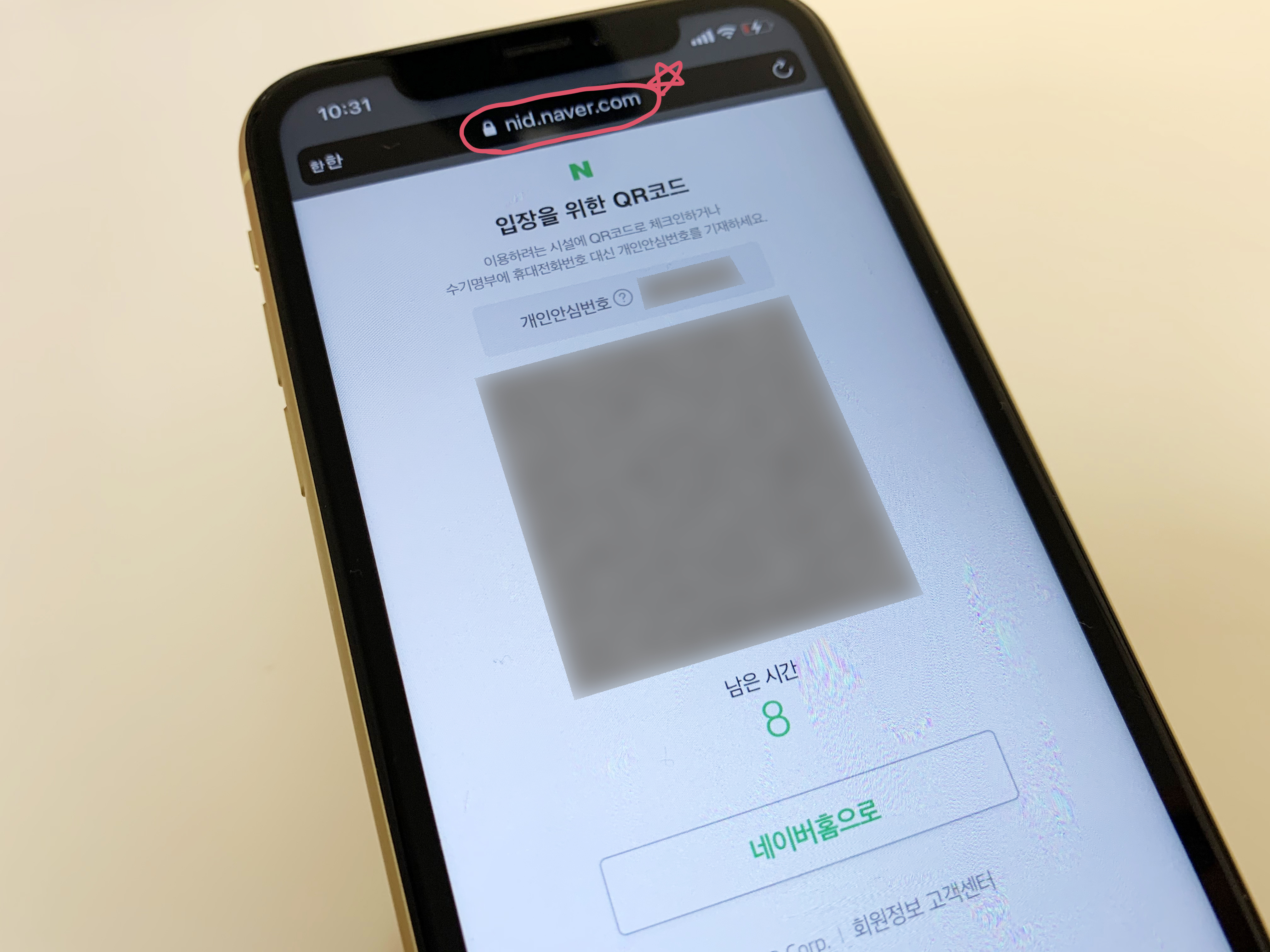
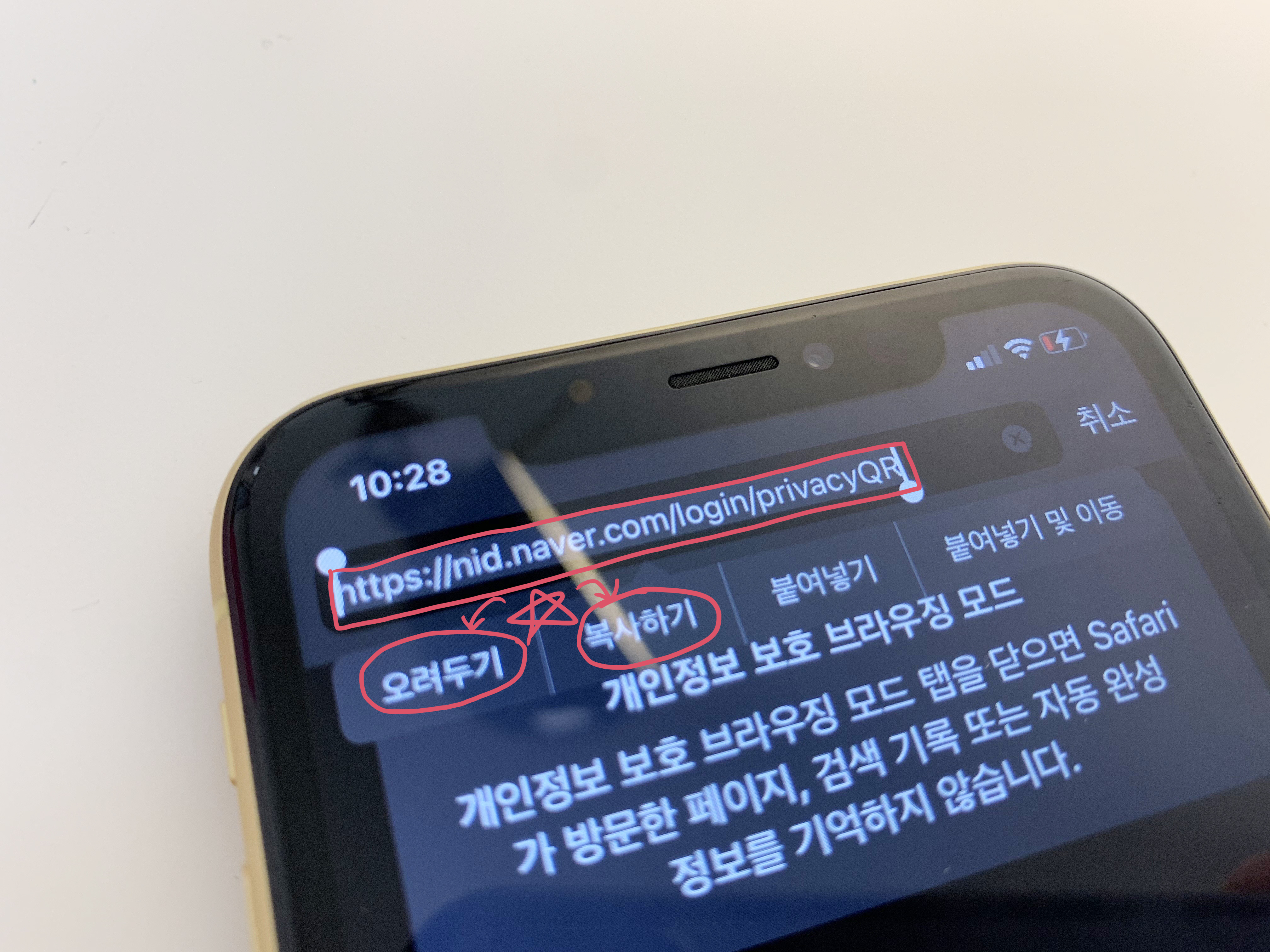

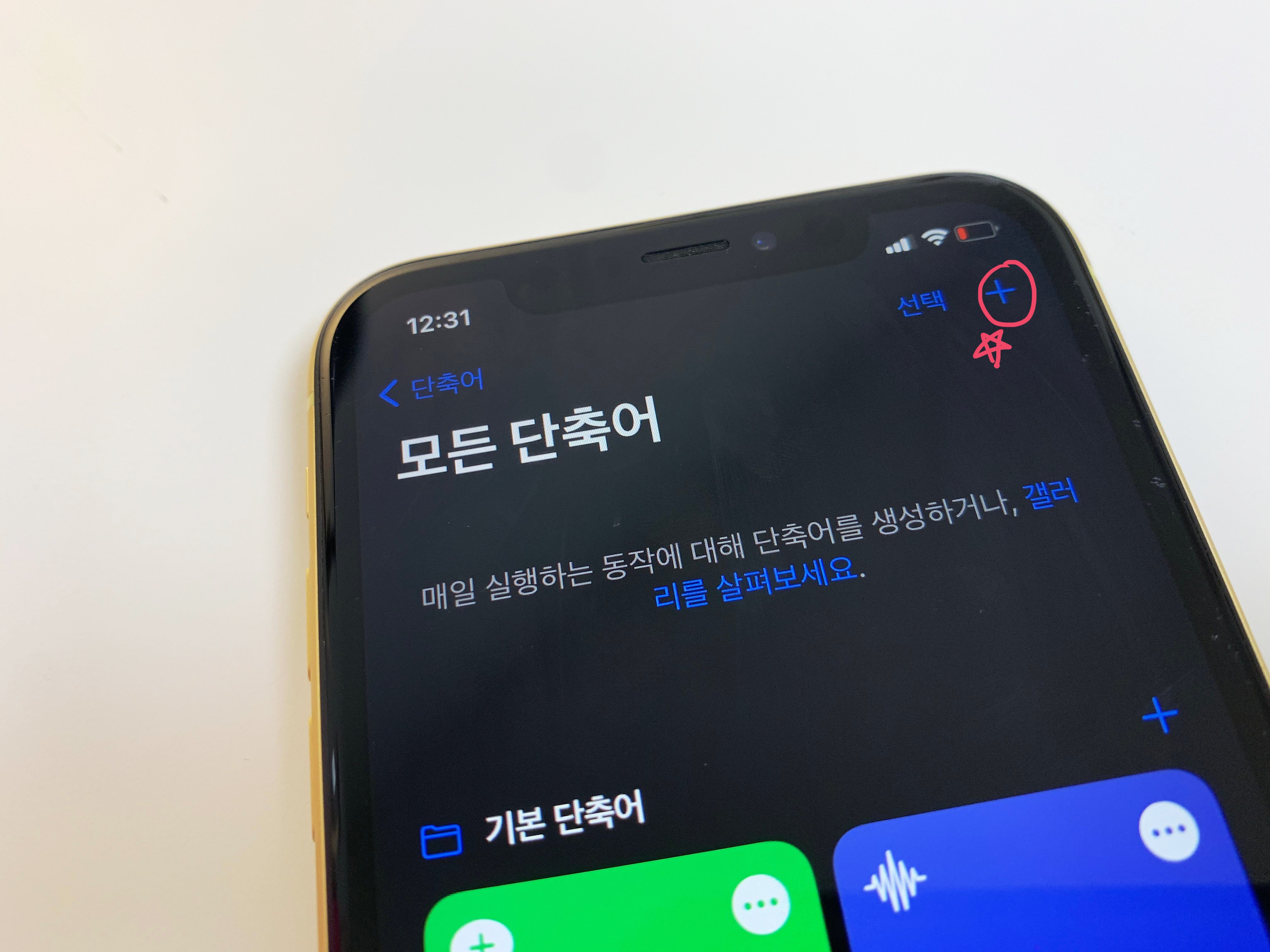
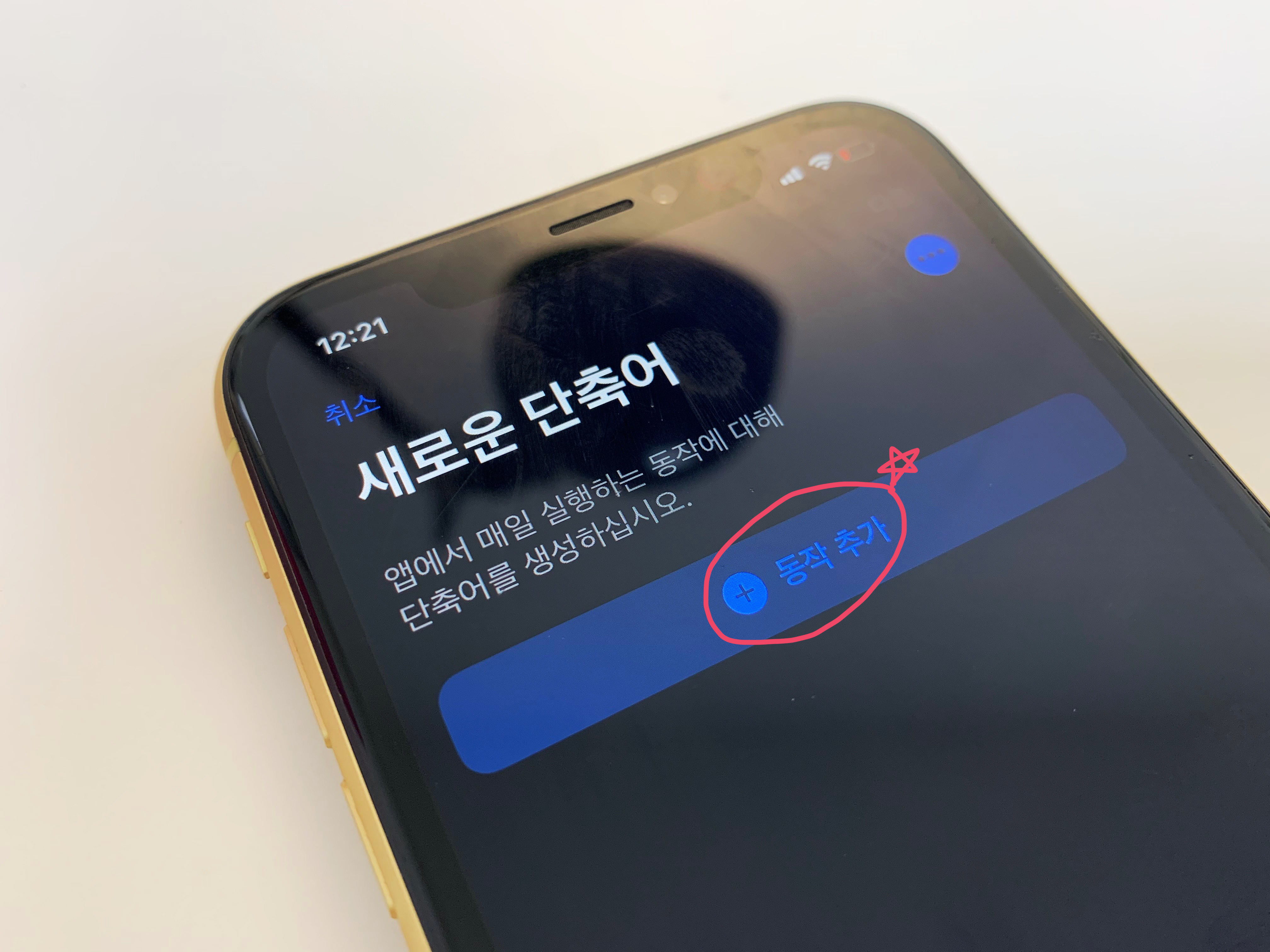
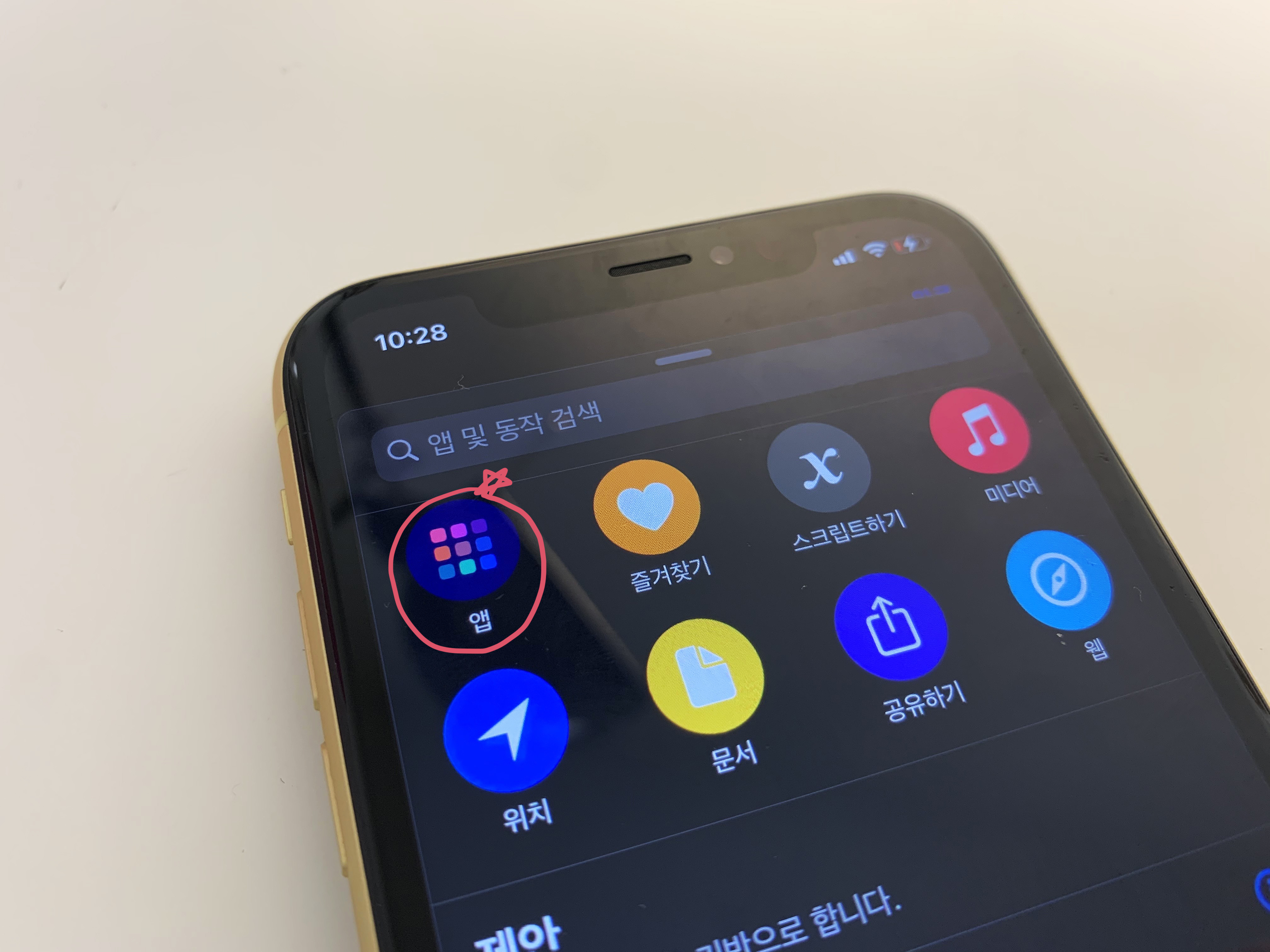
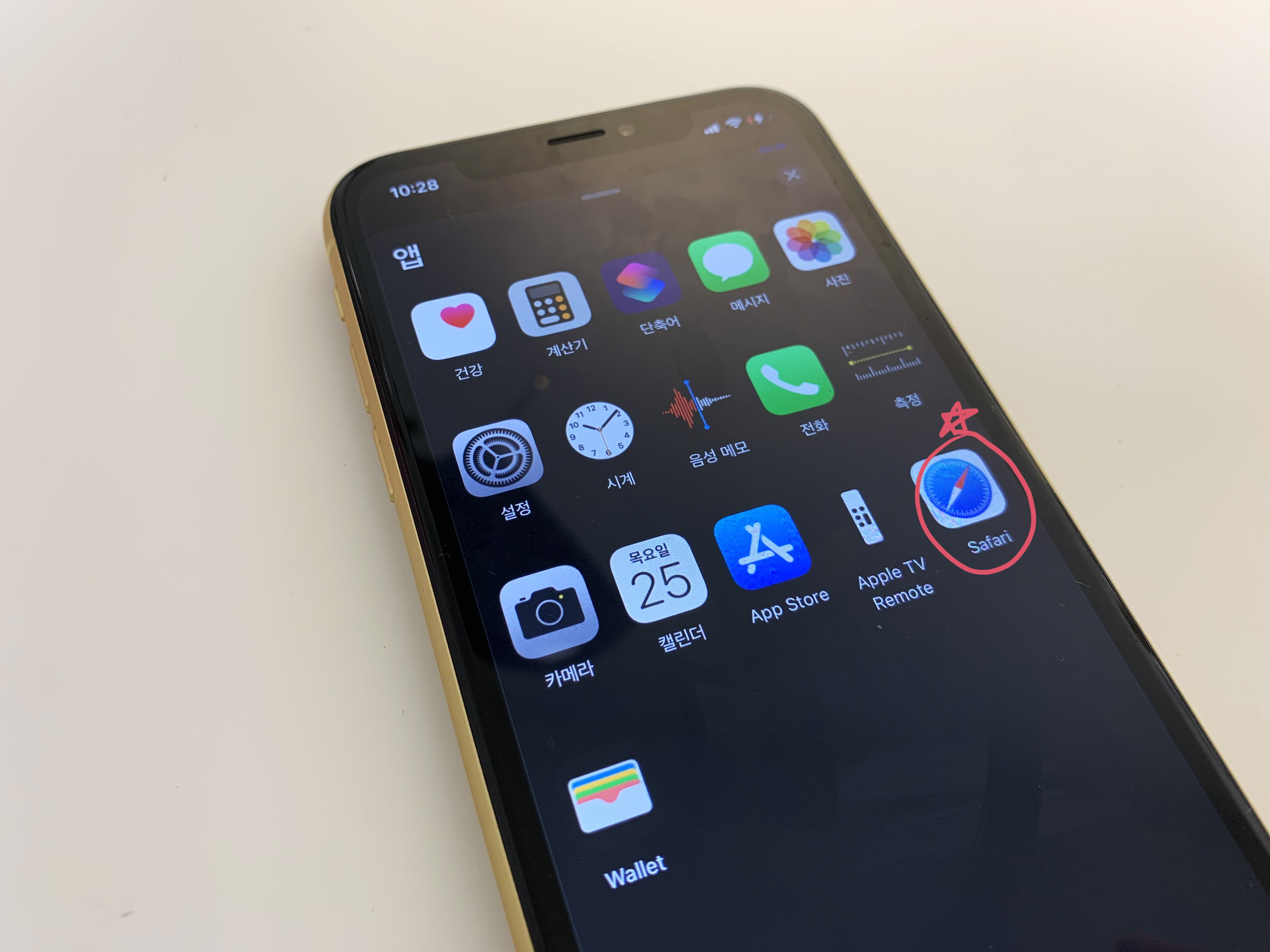
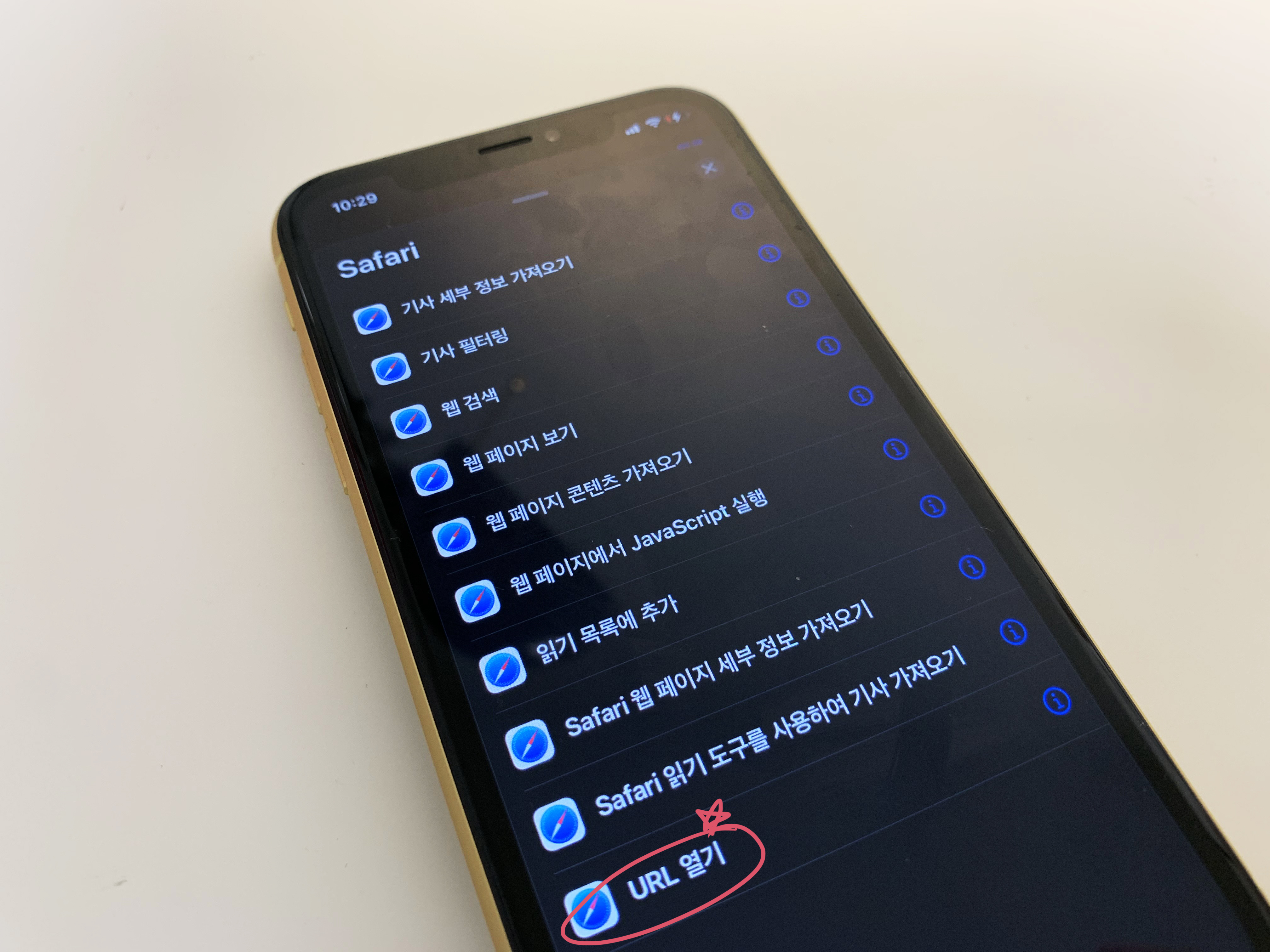
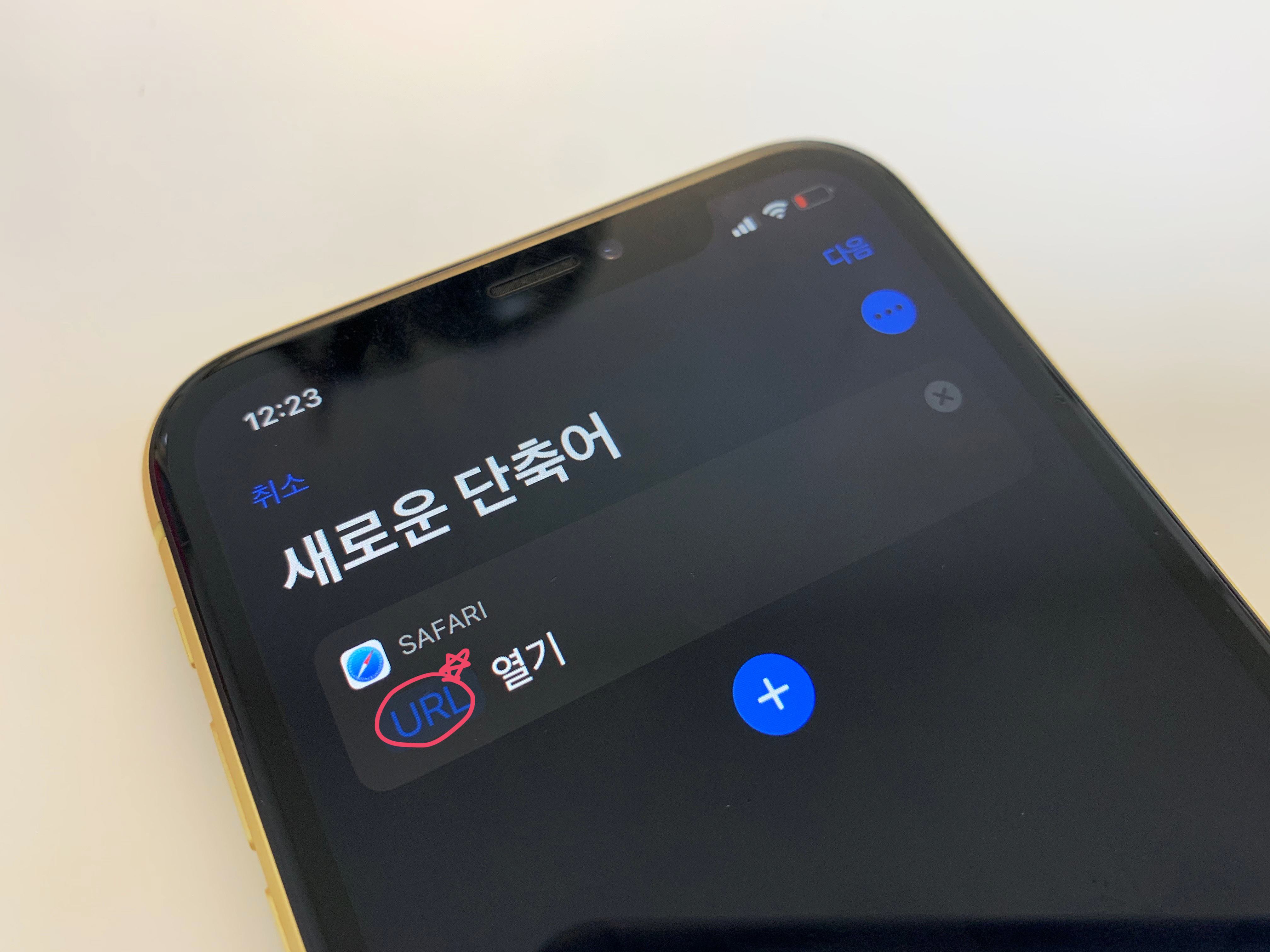
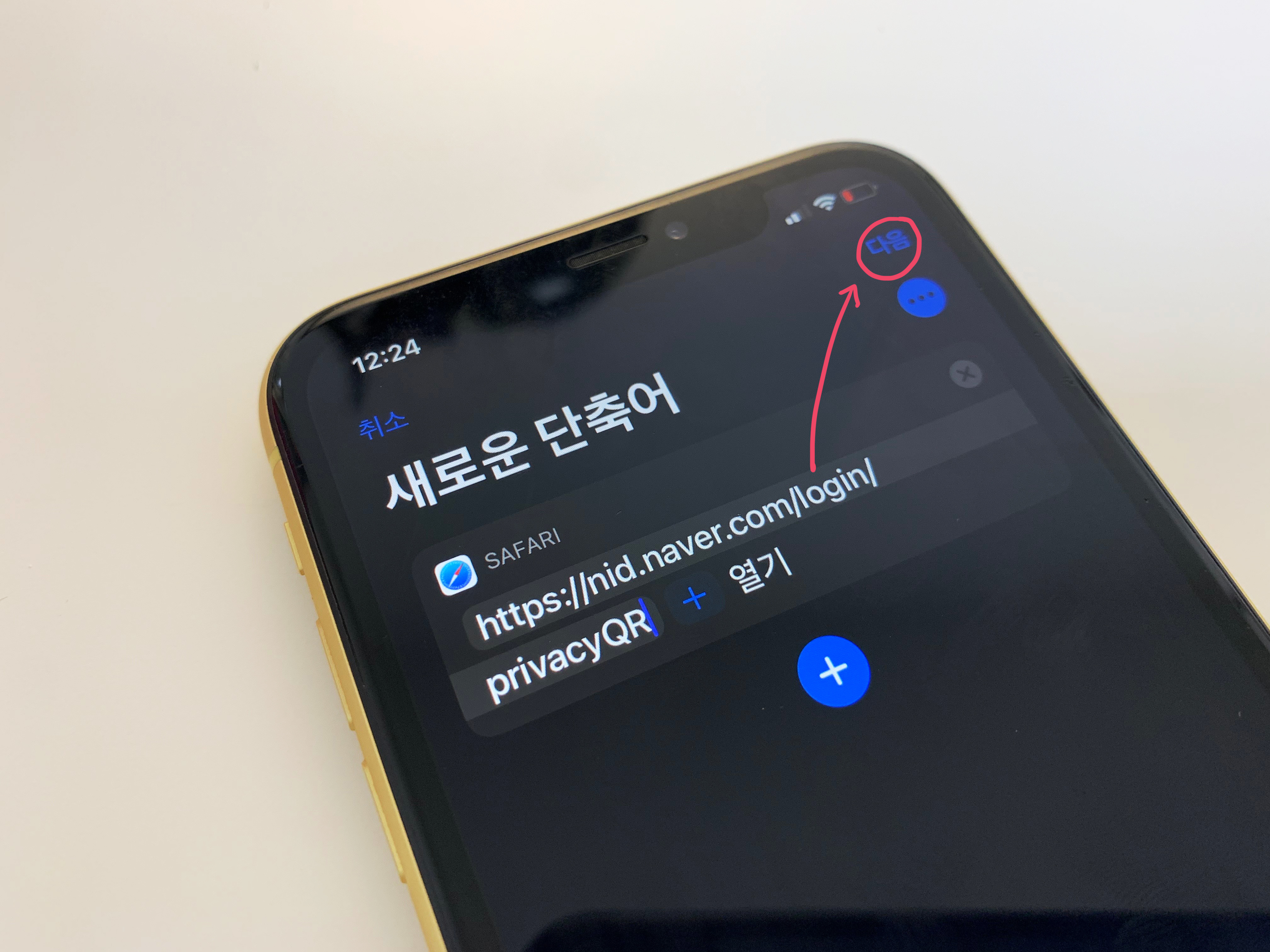
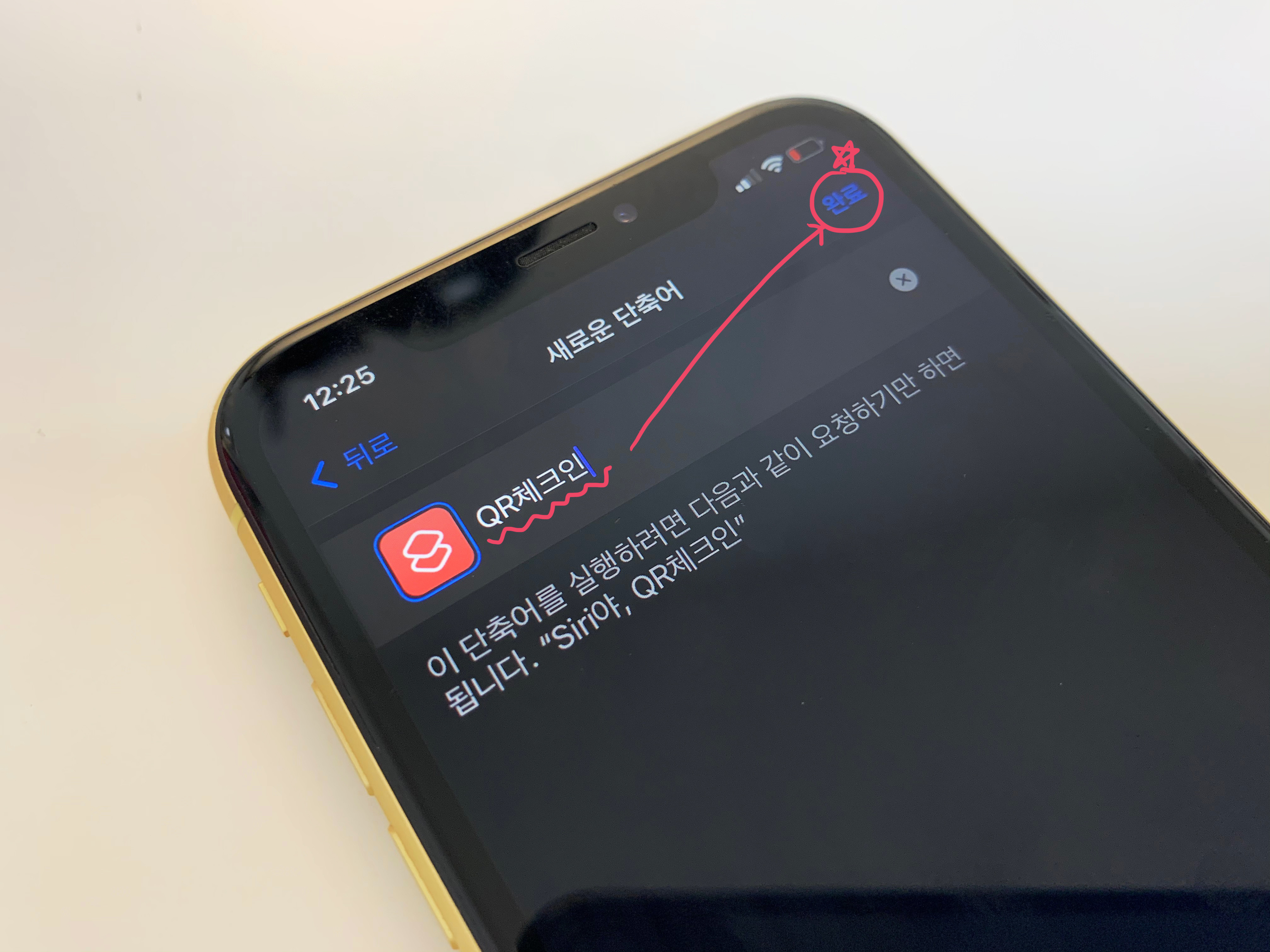

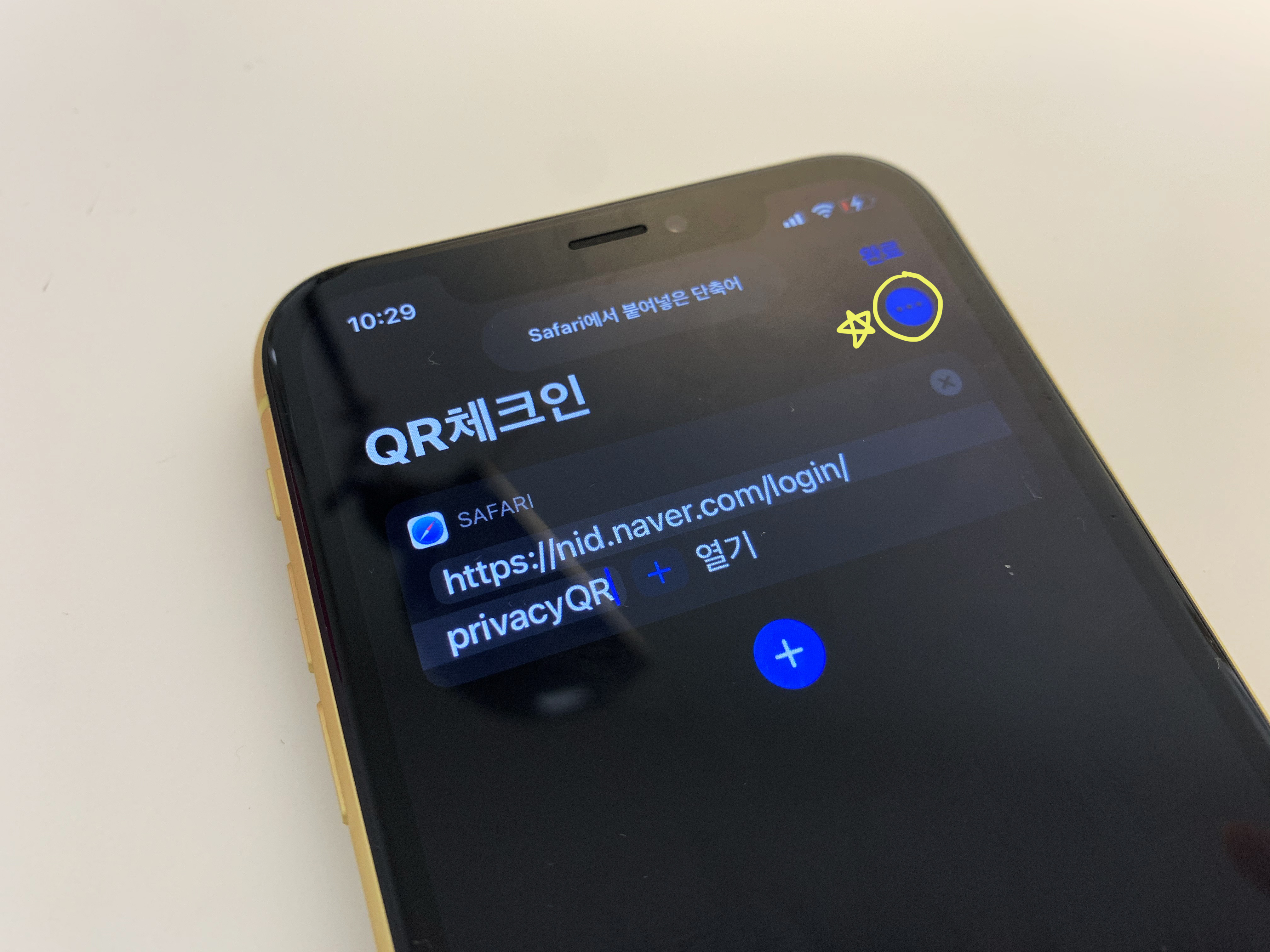
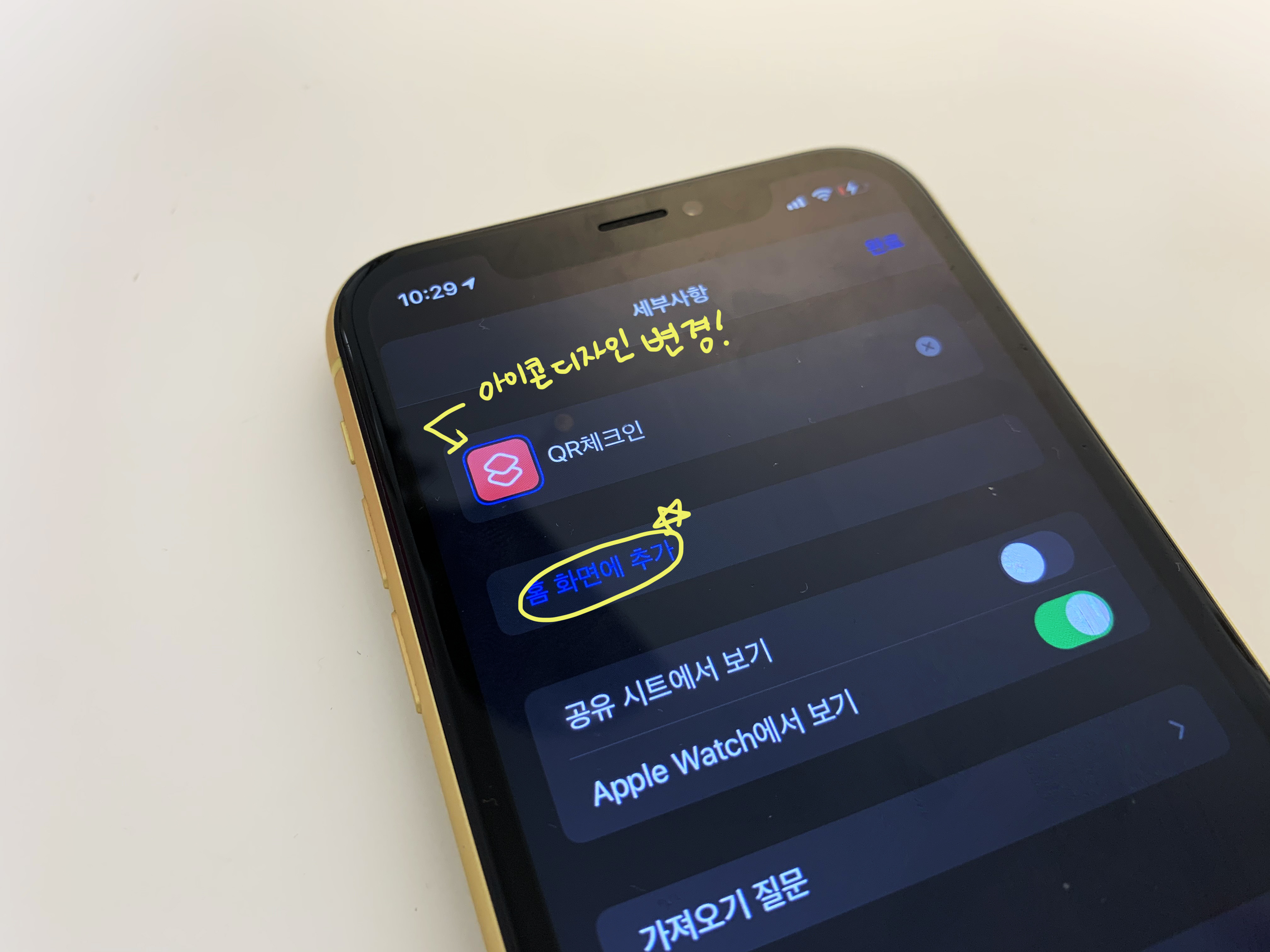
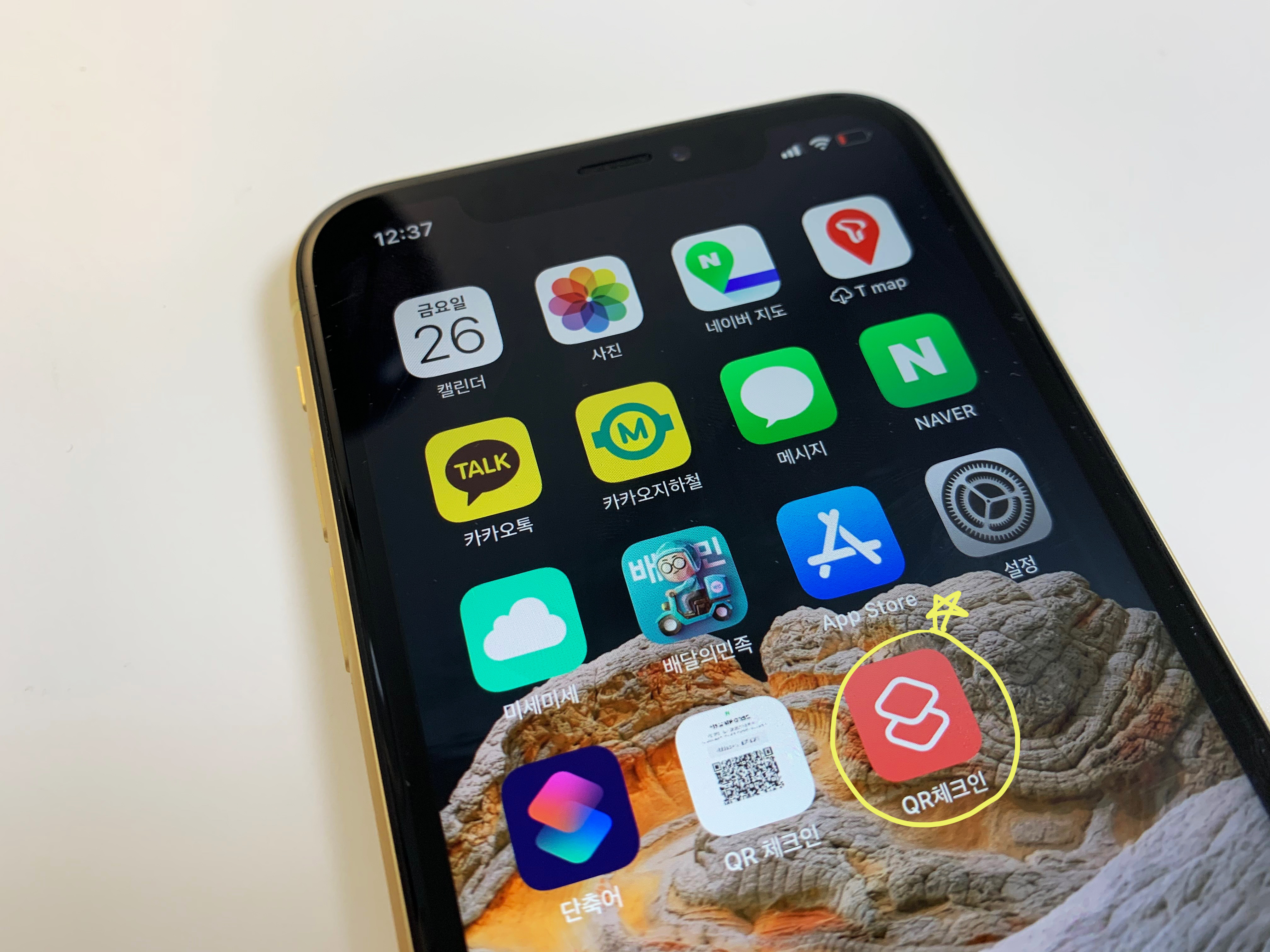
- 우선 네이버 QR 체크인하는 부분으로 들어갑니다.
- QR체크인 화면을 복사하거나 오려줍니다.
- 단축어 어플로 들어갑니다. 혹시 없으신 분들은 앱스토어에 들어가셔서 단축어 검색하시면 나올 거예요. 다운로드하여서 열어주세요.
- 그럼 사진처럼 모든 단축어라는 화면이 나올 텐데요, 오른쪽 상단에 +버튼을 눌러주세요.
- 그러면 새로운 단축어라는 화면이 나오죠. 밑에 +동작 추가 버튼을 눌러주세요.
- 들어가면 다양한 아이콘이 뜰 텐데, 그중에서 앱을 눌러주세요.
- 앱을 누르면 또 다양한 아이콘이 다시 뜰 거예요. 거기서 Safari아이콘을 눌러주세요.
- 그러면 사진에서 보이는 것처럼 여러 가지 선택지가 나올 텐데, 제일 마지막 URL 열기를 선택해주세요.
- 그러면 아까완 다르게 뭔가 하나가 생겨났죠. URL을 눌러서 아까 네이버 QR체크인 화면 주소를 붙여 넣기 해주세요.
- 오른쪽 상단에 다음을 눌러서 넘어가 주세요.
- 그러면 홈버튼 아래 문구를 설정하는 화면이 뜰 거예요. 원하시는 문구로 적어주세요. 전 간단하게 QR체크인이라고 적었어요.
- QR체크인 단축어가 만들어졌어요! 이제 홈 화면을 추가할 거예요. QR체크인 박스에 있는 점 3개 버튼을 눌러주세요.
- 그러면 아까 9번 사진이랑 똑같은 화면이 뜨죠. 이번에도 오른쪽 위쪽에 있는 점 3개 버튼을 눌러주세요.
- 들어가시면 2번째 줄에 <홈 화면에 추가> 문구가 있을 거예요. 이걸 누르시고 추가를 눌러주시면 완성입니다.
- 홈 화면에 보시면 심플한 아이콘으로 예쁜 QR체크인 홈버튼이 만들어져 있답니다.
팁을 하나 드리자면 요 홈버튼은 다양한 컬러와 아이콘이 구비되어있어 내가 원하는 디자인으로 만들어서 사용할 수 있답니다. 14번에서 QR체크인 왼쪽에 아이콘을 클릭해보시면 색상과 아이콘 모양이 다양하게 나오죠. 생각보다 많은 수의 아이콘이 있으니 골라서 만들어보세요.
QR체크인 / 5. 뒷면 터치 2번
이번에 설명드릴 방법은 1탄에서 이야기한 것처럼 제일 복잡하지만 제일 쉽게 들어갈 수 있는 방법이에요. 아이폰 뒷면을 2번 톡톡 치면 바로 QR체크인 화면이 열리는 신기한 방법이랍니다. 우선 이걸 설정하시려면 위에 나온 4번 방법에서 1~12번까지만 완료해주신 다음에야 넘어갈 수 있어요. QR체크인 단축어까지만 만드시고 그다음 홈 화면에 있는 설정 어플로 들어가 주세요.
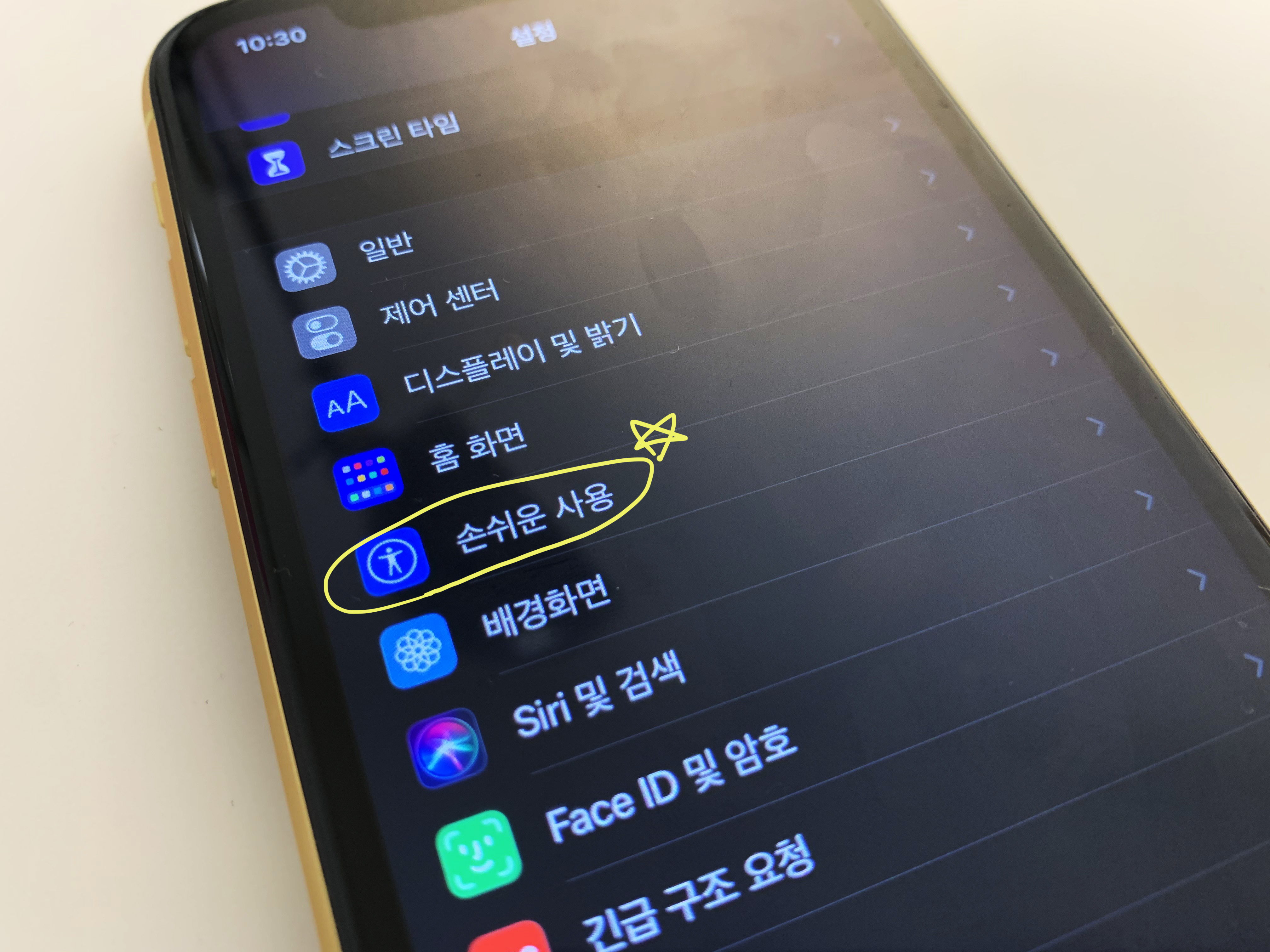
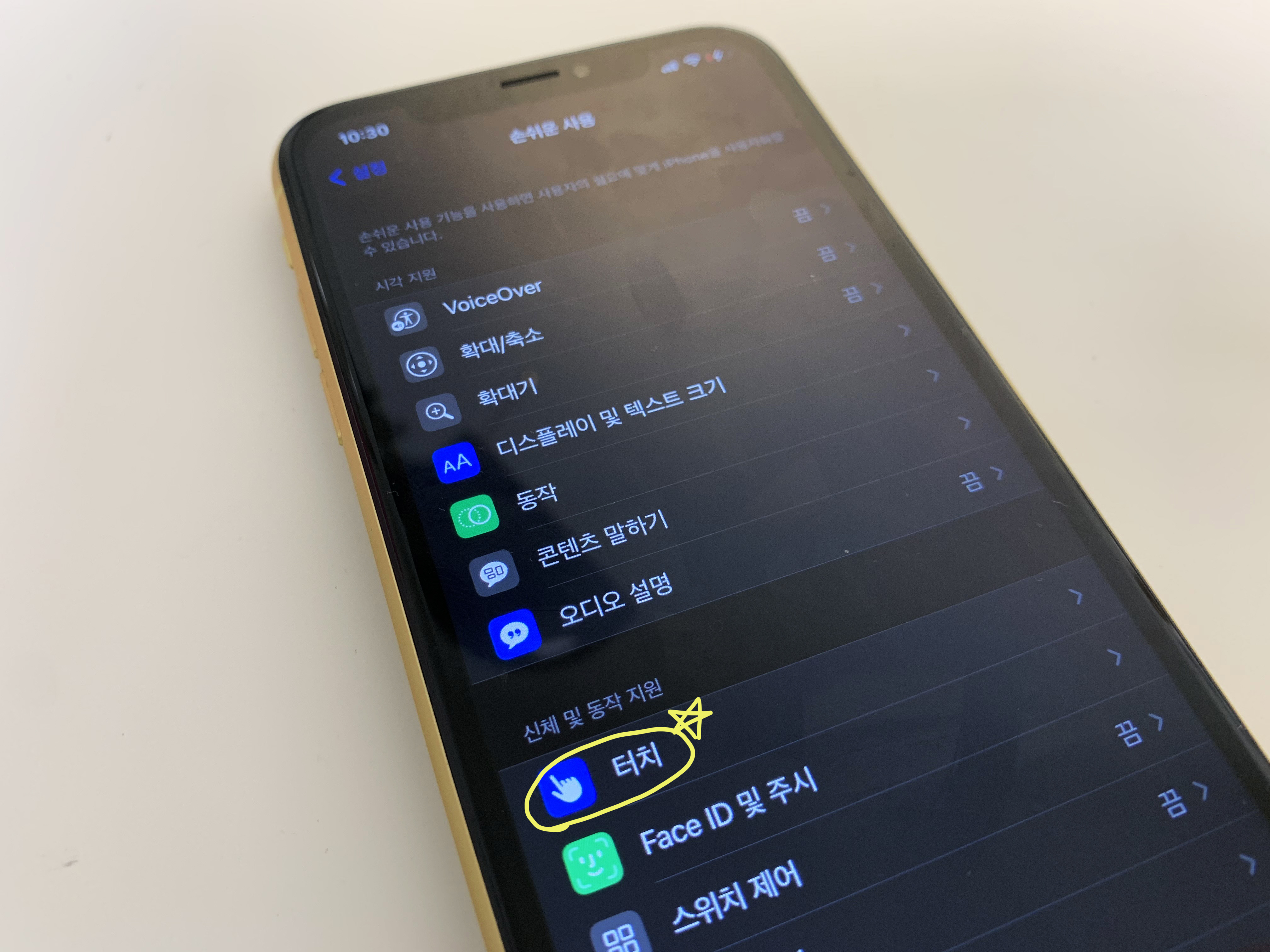
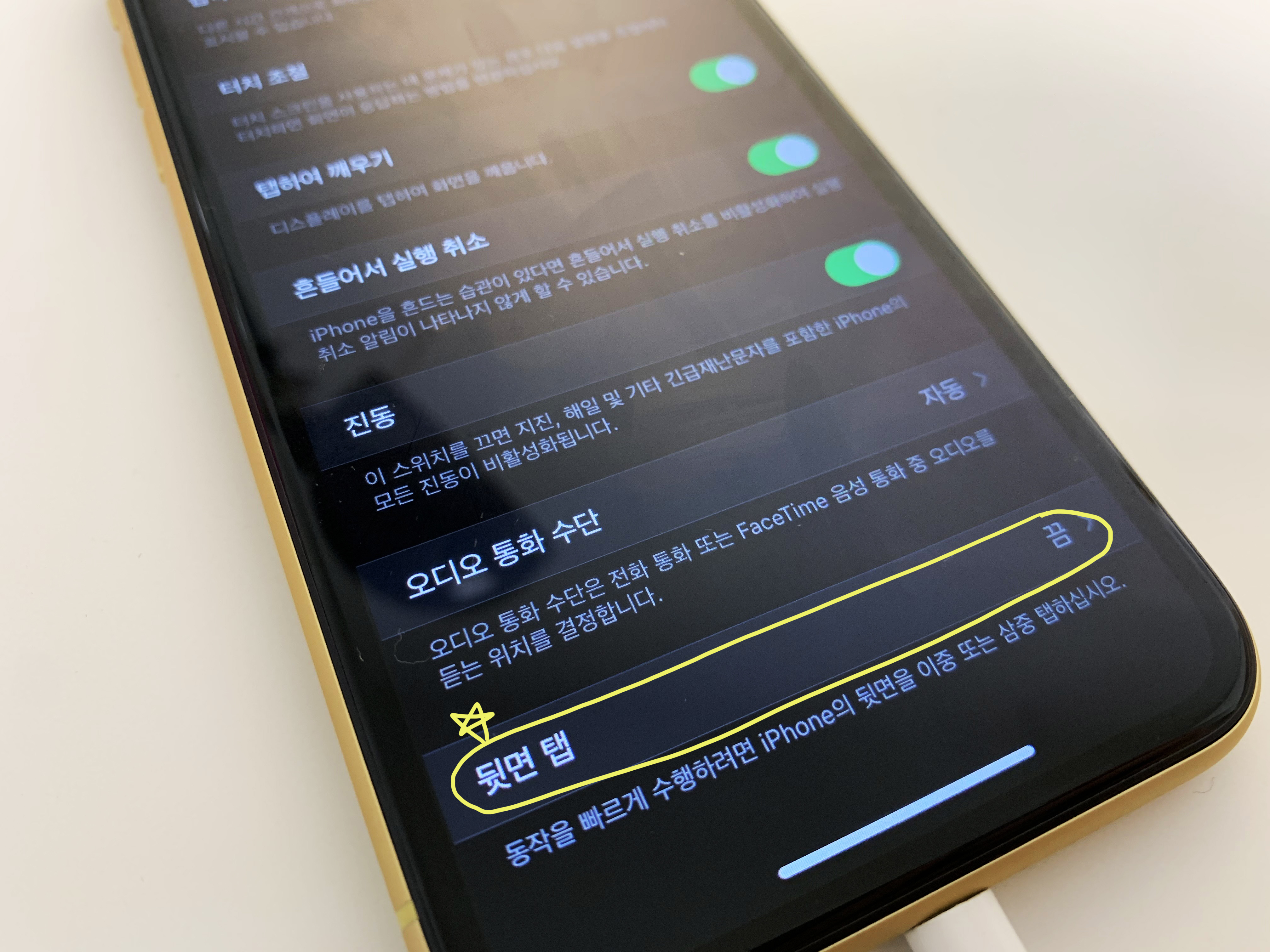
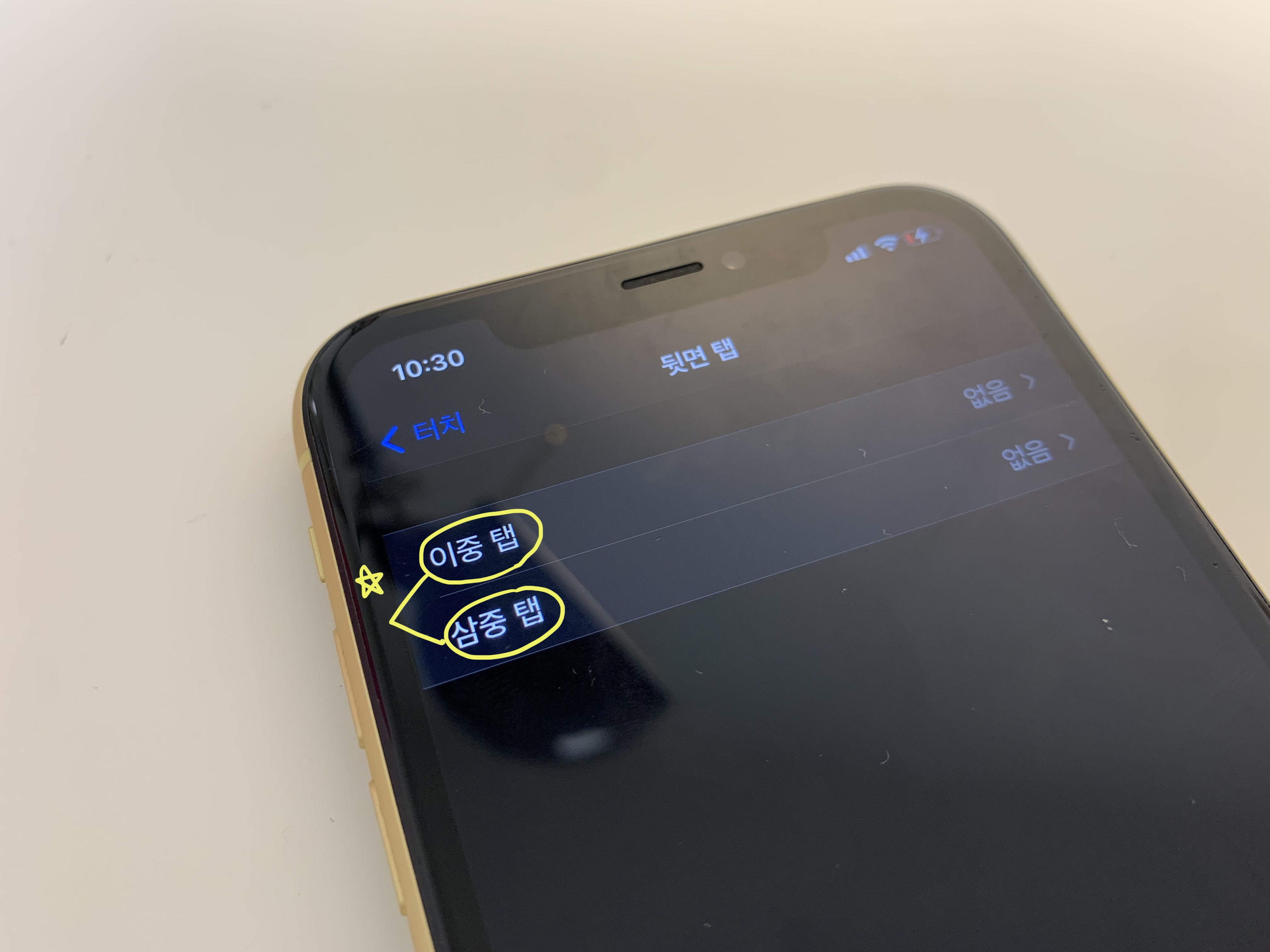
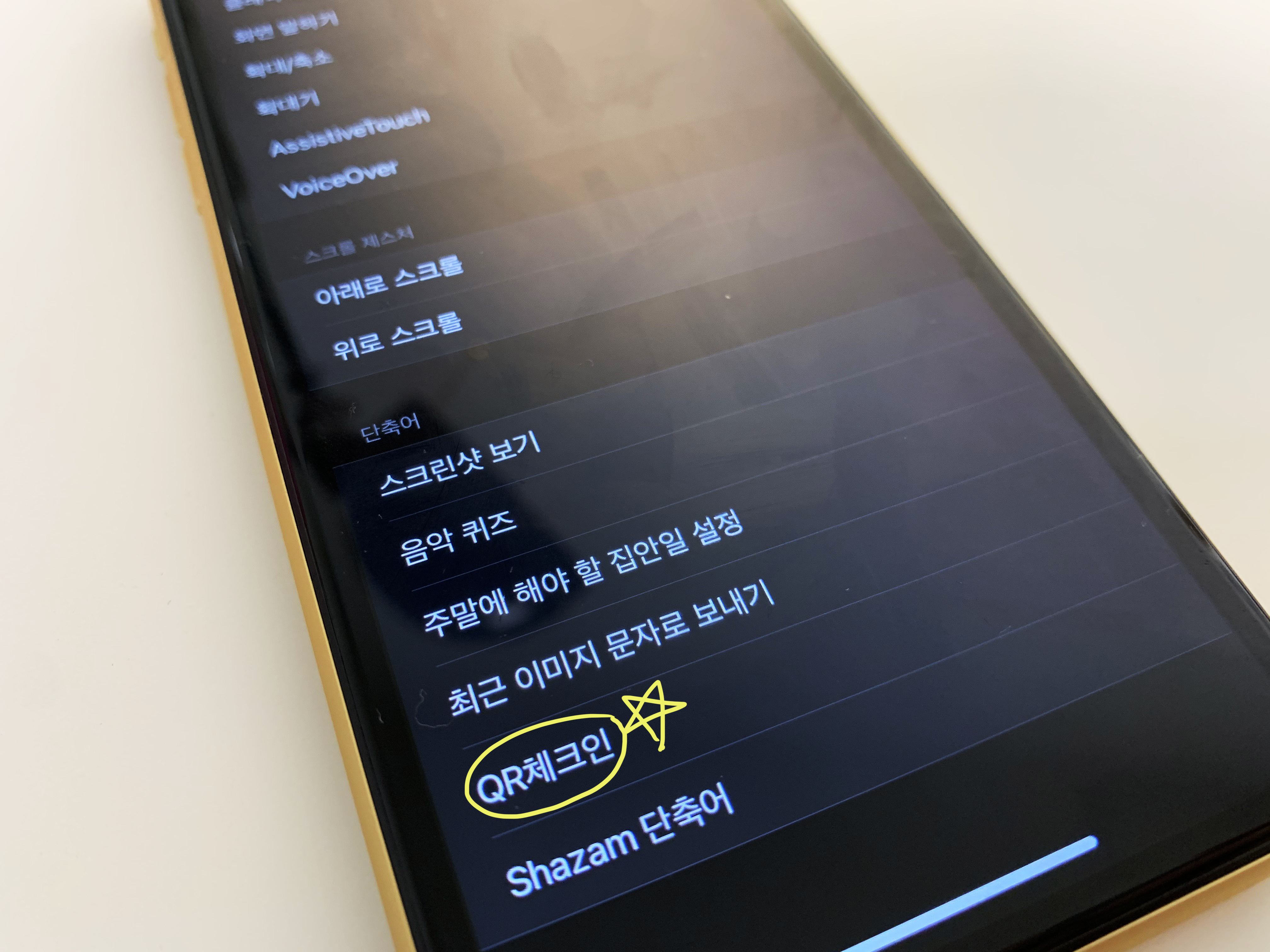
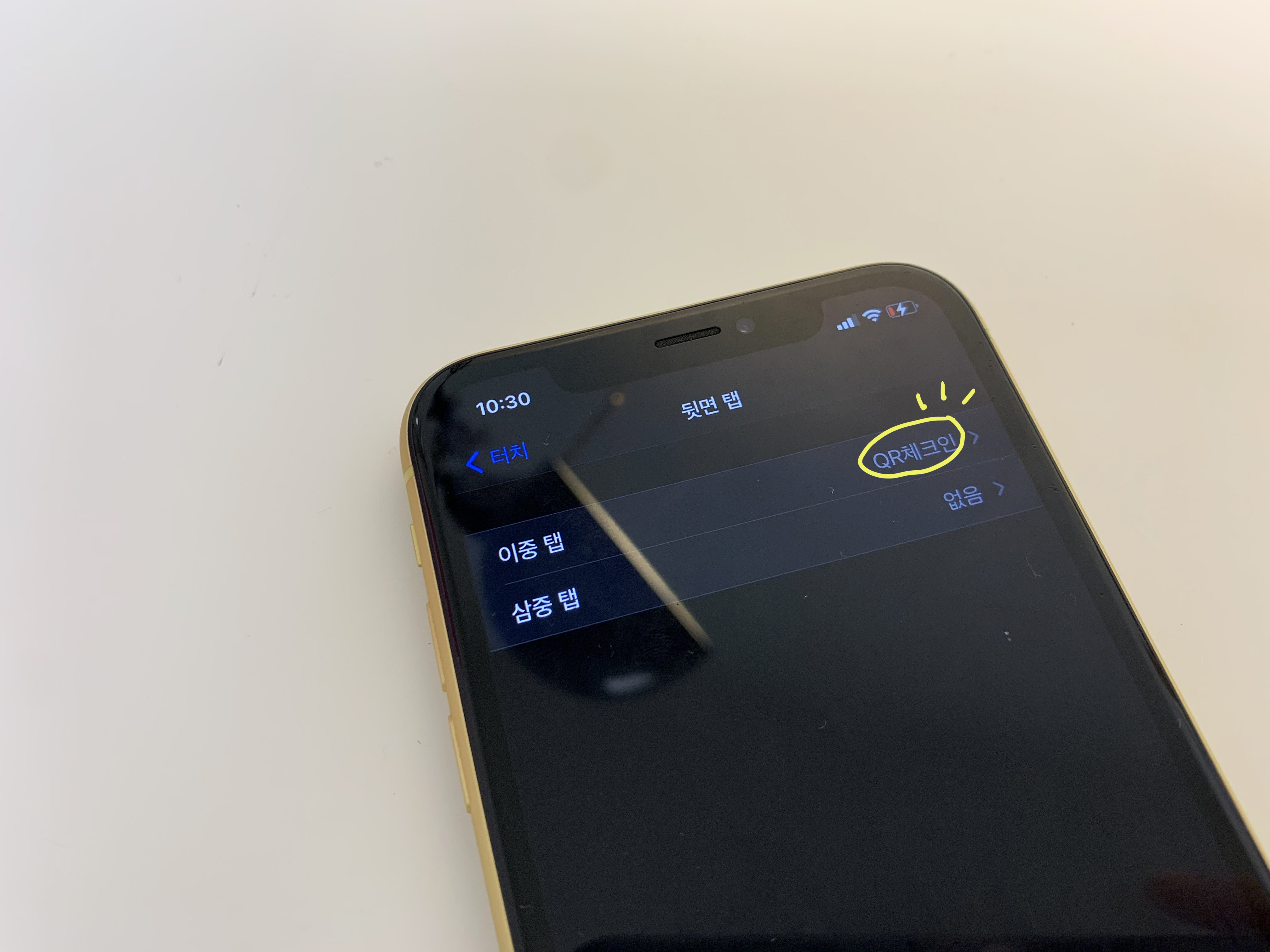
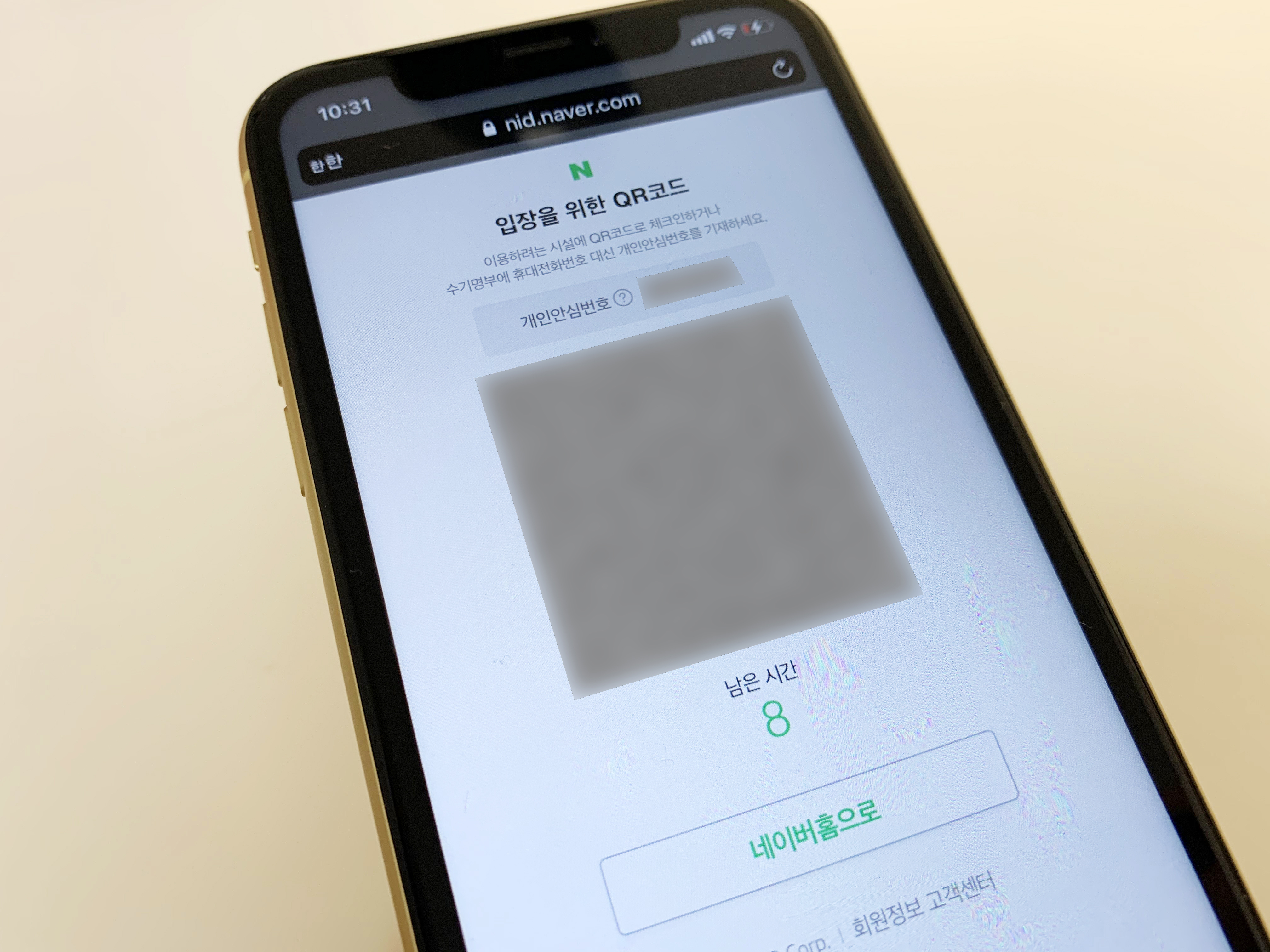
- 설정에 들어가셔서 조금 내려가다 보면 <손쉬운 사용>이라는 문구가 보이실 거예요. 그걸 눌러주세요.
- 들어가시면 터치라는 아이콘이 보이실 거예요. 이것도 클릭해주세요.
- 그러면 맨 아래에 뒷면 탭이라는 게 보이시죠. 거기 들어가 주세요.
- 이중 탭/ 삼중 탭 2개가 보이죠. 뒷면을 2번 쳐서 QR체크인을 여시고 싶은 분은 이중 탭, 3번 치시고 싶은 분은 삼중 탭을 눌러주세요.
- 둘 중 하나를 선택한 다음 아래로 쭉 내리시다 보면 우리가 1번에서 설정한 단축어인 QR체크인이 보일 거예요. 눌러주시면 완성!
- 화면이 켜져 있을 때 뒷면을 빠르게 2번 타탁 치시면 QR체크인 화면이 바로 뜨실 거예요. 암호 걸려있으신 분은 암호 풀고 들어가 주세요.
자, 이렇게 마지막 2가지 방법까지 알아봤는데요, 어떠셨나요? 조금 복잡하긴 하지만 한번 시간 들여 설정해놓으시면 어디를 들어갈 때마다 편하게 체크인하실 수 있을 거예요. 열심히 작성해봤는데 조금이라도 도움이 되었으면 합니다. 이상 블루잎이었습니다.
'생활 > 정보' 카테고리의 다른 글
| 실내 운동기구 추천/ 이 3가지는 필수! (0) | 2021.03.30 |
|---|---|
| 요즘 시대의 화장실 매너는? (0) | 2021.03.28 |
| QR체크인 쉽게 할 수 있는 3가지 방법 (0) | 2021.03.26 |
| 서울시정책, 서울시민공감 TOP 1위는???? (0) | 2021.03.15 |
| 한섬팩토리가산 1년차 B품 행사 (0) | 2021.03.13 |




댓글